Avoir Globe Tattoo Pocket Wifi dans votre poche à tout moment, n’importe où, vous permettra de rester connecté même si vous êtes dans les lieux publics ou loin de votre maison / bureau où vous faites régulièrement votre travail en ligne. Dans ce cas, vous pouvez être plus productif dans votre travail ou connecté avec vos amis à tout moment.
Aux Philippines, vous pouvez acheter pocket wifi dans les centres d’affaires des opérateurs de télécommunications ou dans certains magasins de téléphonie mobile. Si vous voulez prépayé, vous pouvez facilement acheter un appareil, y compris la carte SIM, mais pour les services postpayés, vous devez acheter la carte SIM dans les centres d’affaires Telco, tout comme vous demandez des connexions Internet.
Dans cet article, nous supposons que vous avez déjà le nom wifi Globe pocket « Tattoo » prêt à être configuré. Vous apprendrez à configurer Globe tattoo pocket wifi après avoir lu cet article. Suivez les étapes ci-dessous.
Étapes de la configuration de Globe Tattoo Pocket Wifi
Étape 1
Après avoir déballé l’appareil et mis la carte SIM et la batterie ensemble, regardez à l’intérieur du couvercle et listez les touches SSID et WIFI. 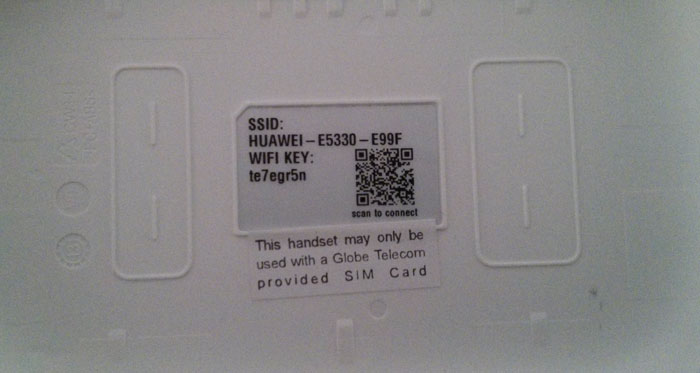
Étape 2
Allumez le Globe Tattoo pocket wifi et connectez-vous à l’aide de la clé que vous obtenez sur le couvercle.
Étape 3
Maintenant que vous êtes connecté à votre wifi de poche globe tattoo, vous pouvez maintenant modifier les paramètres, y compris le nom SSID ou Wifi et votre mot de passe wifi de poche. Pour accéder aux paramètres, ouvrez votre navigateur et tapez 192.168.8.1.
Étape 4
Dans la page Tatouage, cliquez sur le menu « Paramètres », il vous demandera le type d’authentification dans « admin » pour le nom d’utilisateur et le mot de passe.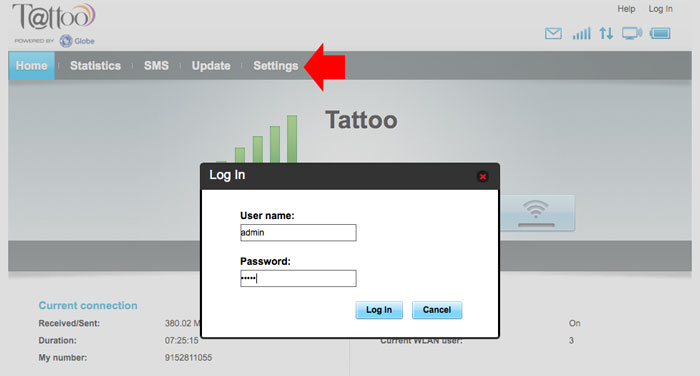
Étape 5
Après avoir entré correctement le nom d’utilisateur et le mot de passe, vous arriverez sur la page des paramètres, laissez les paramètres du profil de configuration tels quels et cliquez sur suivant.
Étape 6
Pour changer le nom et le mot de passe wifi de votre Globe Tattoo pocket, dans le menu paramètres, Cliquez sur « WLAN » à gauche pour afficher les « Paramètres de base du WLAN », vous pouvez maintenant changer le nom de votre wifi et votre mot de passe, voir la capture d’écran.